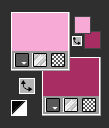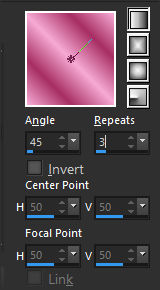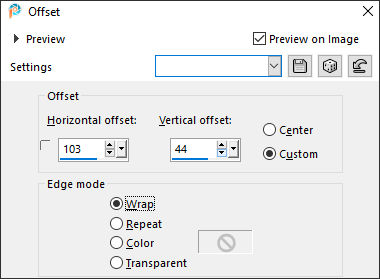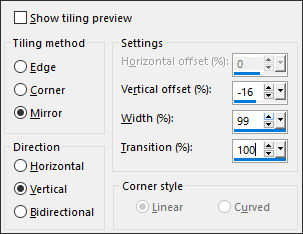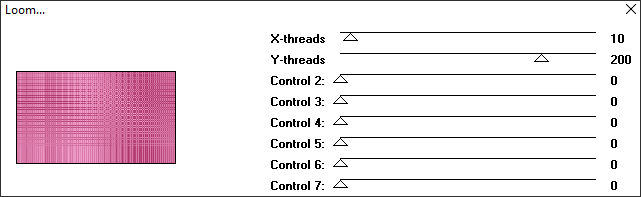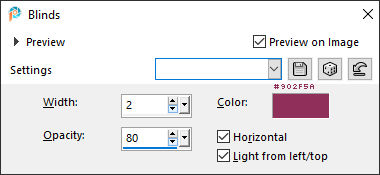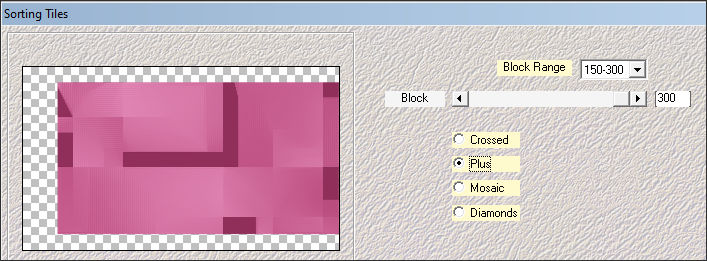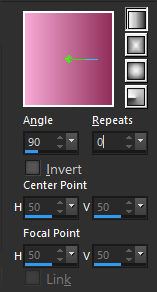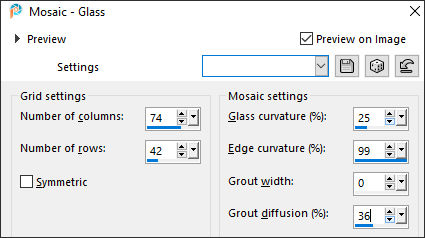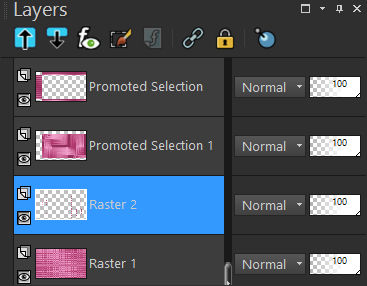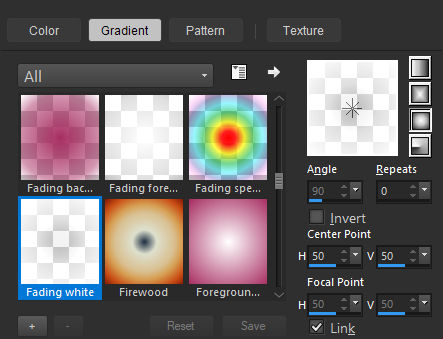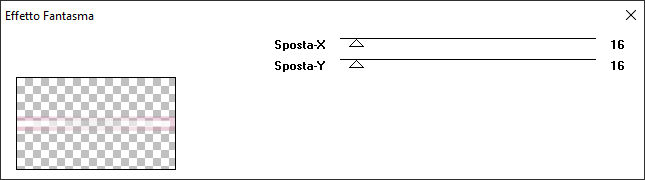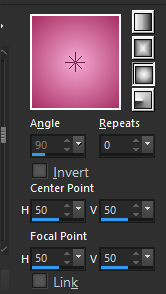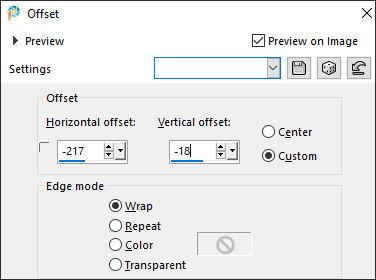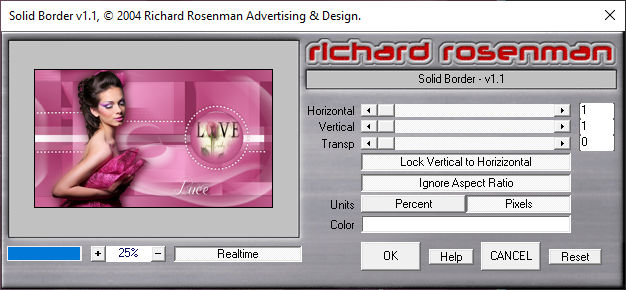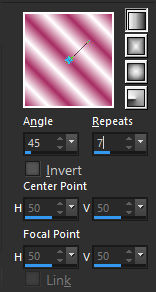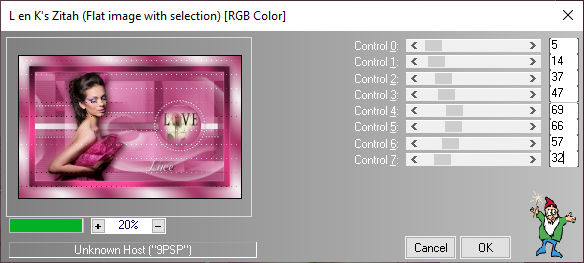Tutorial realizado no Corel PaintShop Pro 2022 - ULTIMATE, mas pode ser feito em outras versões do PSP
Materiais Necessários:
Tubes de Anna.br
Vyp_selection_Luce . Copie para a pasta de seleções do PSP.Preset Eye Candy Impact . Dê dois cliques sobre o preset para instalar.
Preset Eye Candy Impact . Dê dois clique sobre o preset para instalar.
Fontes - Intale na pasta de Fontes
Plugins:Funhouse / Loom
Mehdi / Sorting Tiles
Italien Editos Effects / Effetto Fanstasma
Alien Skin Eye Candy 5 / Impact
Richard Rosenman / Solid Border
Graphic Plus / Cross Sahdow
Os tubes são oferecidos para uso pessoal.Você não tem permissão para distribuí-los sem a permissão do criador.
Abra os tubes no psp duplique e feche os originais.
Sempre trabalhe com as cópias.
1 - Primeiro Plano cor #f6aad5 / Plano de Fundo cor #a72e62
Forme no Primeiro Plano um gradiente Linear angle 45 / Repeats 3
2 - Abra uma nova imagem transparente de 950 / 550 pixels
Preencha com o Gradiente.
3- Adjust / Blur / Gaussian Blur / Radius 25
4 - Effects / Image Effects / Offset:
5 - Effects / Image Effects / Seamless Tiling:
6 - Carregue uma seleção a partir do disco: Vyp_Luce01.PspSelectionSelections / Promote selection to layer
Selections / Select None
7 - Effects / 3D Effects / Drop Shadow: 2/2/49/3/cor #571c3aRepita com os valores negativos: -2 para offset Vertical e Horizontal
8 - Ative a Layer Raster 1
Effects / Plugins / Funhouse / Loom:
9 - Ative a Layer do Topo
Effects /Texture Effects / Blinds:
10 - Ative a Layer Raster 1
Selections / Load/Save selection / Load selection to Disk: Vyp_Luce02.PspSelectionSelections / Promote selection to Layer
Selections / Select None
11 - Effects / Plugins / Mehdi / Sorting Tiles:
Effects / 3D Effects / Drop Shadow: 2/2/49/5/cor #571c3aRepita com os valores negativos: -2 para offset Vertical e Horizontal
12 - Layers / New Raster LayerSelections / Load/Save selection / Load selection to Disk: Vyp_Luce03.PspSelection
Preencha com o Gradiente Linear Angle: 90 / Repeats : 0
Selections / Select NonePrimeiro Plano cor #f6aad5 / Plano de Fundo cor #a72e62
13 - Effects / Texture Effects /Mosaïque Glass :
Layers / Arrange / Move Down
14 - Primeiro Plano cor #ffffff
Forme no Primeiro Plano um Gradiente Fading White Sunburst Repeat 0
15 - Selections / Load/Save selection / Load selection to Disk: Vyp_Luce04.PspSelectionLayers / New Raster Layer - Preencha com o Gradiente
Selections / Select None
Layers / Arrange / Bring to top
16 - Effets/ Itali@n Editors Effects/Effetto Fanstasma:
17 - Layers / New Raster LayerSelections / Load/Save selection / Load selection to Disk: Vyp_Luce05.PspSelection
Preencha com a cor #ffffff
Selections / Select None
18 - Effects/ Plugins /Alien Skin Eye Candy 5 / Impact/Perspective Shadow / preset Vyp_Shadow_Luce.f1s /OK
19 - Layers / New Raster LayerSelections / Load/Save selection / Load selection to Disk: Vyp_Luce06.PspSelection
Preencha com o Gradiente Sunburst / Repeats 0
Formado das cores: Primeiro Plano cor #f6aad5 / Plano de Fundo Cor #a72e62
20 - Ative o tube Vyp_Love.pspimage
Copie e cole na seleçãoSelections / Select None
Effects / Plugins / Alien Skin Eye Candy 5 / Impact/Glass / preset Vyp_Glass_Luce.f1s /OK
21 - Ative o tube Vyp_pinceau_Luce.pspimage
Copie e cole como nova layer.
22 - Ative o tube anna.br-1253-vibrante.pspimage
Copie e cole como nova layerImage / Mirror / Mirror Horizontal
Image/Resize/ 85% ... Resize All Layers ... Desmarcado.
Effects / Image Effects / Offset:
23 - Layers / Duplicate
Ative a Layer do Tube OriginalAdjust / Blur / Gaussian Blur / Radius 20
24 - Ative a Layer do Topo
Effects/ Plugins / Alien Skin Eye Candy 5 / Impact/ Perspective Shadow / preset Vyp_shadow_Luce02.f1s /OK
25 - Ative a Ferramenta de Texto e Configure como segue:
Feche a cor do Primeiro Plano. Plano de Fundo: #ffffff
Digite o texto: Luce e Clique em Apple
Convert to Raster LayerEffects / 3D Effects / Drop Shadow: 2/2/49/5/cor #571c3a
26 - Layers / Merge / Merge All
27 - Effects / Plugins / Richard Rosenman / Solid Border:
28 - Image / Add Borders / Symmetric Marcado / 30 pixels cor #a72e62
Ative a Varinha Mágica (Feather e Tolerance em 0 - Inside marcado) e seleione esta borda.Effects/ Plugins / Graphic Plus/Cross Shadow / Default
Selections / Invert
Effects / 3D Effects / Drop Shadow:: 0/0/50/25/cor #000000
Selections / Select None
29 - Effects/ Plugins / Richard Rosenman/Solid Border (Mesmas configurações de antes)
30 - Image / Add Borders / Symmetric Marcado / 50 pixels cor #228d42
Selecione esta borda com a Varinha MágicaPreencha com o Gradiente Linear / Angle: 45° / Repeats 7 Primeiro Plano cor #f6aad5 /Plano de Fundo cor #a72e62
Adjust / Blur / Gaussian Blur / Radius 15
Effects / Plugins / L en K's / Zitah:
Effects / Edge Effects / Enhance
Selections / Invert
Effects / 3D Effects / Drop Shadow:: 0/0/50/25/cor #000000
Selections / Select None
31 - Effects/ Plugins / Richard Rosenman/Solid Border (Mesmas configurações de antes)
32 - Coloque a sua assinatura
33 - Layers / Merge / Merge All34 - Exporte como JPG Otimizado.
Versão com tube de Kittys:©Tutorial traduzido por Estela Fonseca em 04/06/2024.
Não alterar nem repassar sem autorização.

.jpg)